Beyin fırtınası, harika bir fikrin veya ürünün başlangıç noktasıdır. Microsoft Whiteboard ile bu süreç işbirliğine dayalı ve eğlencelidir.
Whiteboard’un sağladığı görsel işbirliği çalışma alanı, çalışanların (veya öğrencilerin) bir araya gelip fikir oluşturmaları için mükemmel bir yer oluşturur.
Temel özellikler:
-
Çeşitli beyin fırtınası biçimleri için şablonlar
-
Düzenlemeye teşvik etmek için renkli yapışkan notlar
-
Güzel görünümü koruyan akıllı mürekkep oluşturma
-
Fikirlerinizi hızla tahtaya aktaran mürekkepten şekle özellikleri
-
Herkesin görüşlerini duyurmasına olanak sağlayan tepkiler
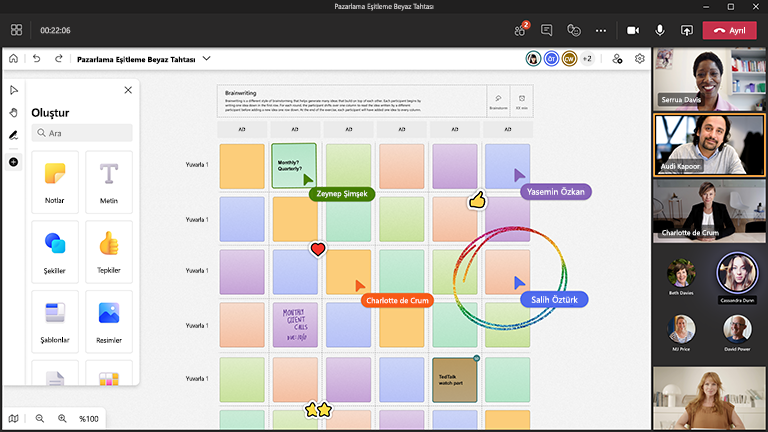
Tahtayı hazırlama
-
Bir Microsoft Teams toplantısı zamanlayın.
-
Teams toplantısına gidip yukarıdaki listeden Whiteboard’u seçin. Veya bir beyaz tahta oluşturun, ardından Whiteboard Windows uygulamasından veya tarayıcınızda whiteboard.office.com adresinden tahtanın bağlantısını paylaşın.
-
Oluştur panelinde Şablonlar > Beyin fırtınası seçeneğini belirleyin, ardından bir şablon seçin.
-
Oturum hedeflerinizi ekleyin, kalan her şeyi gerektiği şekilde etiketleyin.
-
Tahtayı hazırlamanıza yardım eden kişiler varsa, bu kişilerle bir bağlantı paylaşabilirsiniz.
Oturum sırasında
-
Tüm katılımcıların Teams toplantısı bağlantısına sahip olduğundan emin olun.
-
Toplantı başladıktan sonra, Teams'deki Paylaş tepsisinden beyaz tahtayı paylaşın veya Whiteboard Windows uygulamasından ya da whiteboard.office.com adresinden hazırlanan tahtanın bağlantısını gönderin.
-
Oturumun hedefini tanıtın ve herkesin Whiteboard’u kullanmayı bildiğinden emin olun.
-
Oturumu nasıl düzenlemek istediğinizi düşünün (örneğin, kişilere özel yapışkan not renkleri, farklı fikirleri temsil eden belirli tepkiler vb.).
-
Beyin fırtınası oturumunu her zaman yaptığınız gibi, Teams aracılığıyla veya doğrudan beyaz tahtaya üzerinde katılımı teşvik edecek şekilde yürütün.
-
Konuşan kişilerin sırasını düzenlemek için Teams’deki el kaldırma işlevini kullanın.
-
Tüm konuları ele alabileceğinizden emin olmak için süreyi takip edin.
Oturumdan sonra
-
Herkesin erişebilmesi için katılımcılara beyaz tahta bağlantısını içeren bir ileti gönderin.
-
Özet göndermek istediğiniz herhangi bir dış kişi varsa, ayarlar menüsünden bir PNG resmini paylaşmak üzere dışarı aktarın.
-
Öğeleri uygulamak veya izlemek için nihai beyin fırtınası çalışmasını istediğiniz bir araca çevirin.
Ayrıca bkz.
Daha fazla bilgi edinmek için Diğer Whiteboard kılavuzlarımıza göz atabilirsiniz!










